Excel'de Her Diğer Satırı Sütunlara Nasıl Taşırsınız?
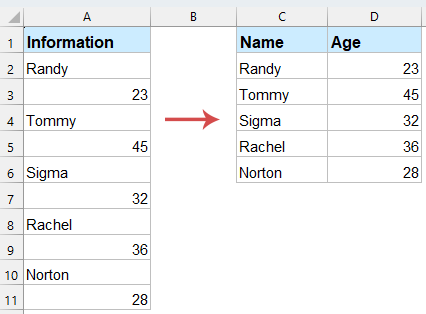
Excel'de veriyle çalışırken, özellikle içe aktarılmış veya yapılandırılmamış veri kümelerinde, genellikle isimlerin ve ilişkili değerlerin tek bir sütunda dikey olarak sıralanmış olduğunu görürsünüz. Bu verileri daha okunabilir ve kullanılabilir hale getirmek için genellikle bunu tablo formatına dönüştürmek gerekir — her diğer satırı sütunlara taşımanız gerekebilir.
Formüllerle her diğer satırı sütuna taşıma
Bu yöntem, alternatif satırları çıkarmak ve sütunlar olarak göstermek için Excel'in INDEX fonksiyonunu kullanan basit bir yöntemdir. İsimleri bir sütuna ve yaşları bir sonraki sütuna çevirmek istiyorsanız lütfen aşağıdaki formülleri uygulayın:
1. C2 hücresine aşağıdaki formülü girin, ardından gerekli şekilde formülü aşağı sürükleyin. Bu formül, 2. satırdan başlayarak her ikinci satırdaki değeri alır (isimler).
=INDEX($A:$A, (ROW(A1)-1)*2 + 2)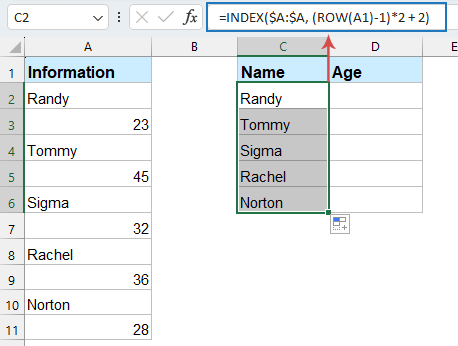
2. D2 hücresine alternatif verileri çıkarmak için aşağıdaki formülü girin, hücreleri doldurmak için formülü aşağı sürükleyin.
=INDEX($A:$A, (ROW(A1)-1)*2 + 3)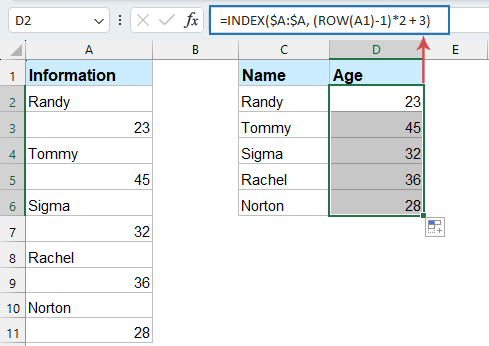
- INDEX($A:$A, ...): A sütununa bakar ve belirli bir satır numarasından değeri döndürür.
- SATIR(A1): Şu anki satır numarasını döndürür. A1'de 1 döndürür. Formülü aşağı sürüklediğinizde A2 (satır 2), A3 (satır 3) vb. olur.
- (SATIR(A1)-1)*2 + 2: Bu, A sütunundan çekilecek satır numarasını hesaplar.
Yani bu formül, A2, A4, A6, A8… gibi her ikinci satırdan (2. satırdan başlayarak) değerleri çeker.
Kutools for Excel ile her diğer satırı sütunlara taşıma
Daha kullanıcı dostu, formülsüz bir çözüm tercih ederseniz, Kutools for Excel, satırları kolayca sütunlara dönüştürmenizi sağlayan bir özellik sunar.
Kutools for Excel'i yükledikten sonra lütfen aşağıdaki adımları izleyin:
- Kutools > Aralık > Aralığı Dönüştür'e tıklayın.

- Aralığı Dönüştür iletişim kutusunda aşağıdaki işlemleri ayarlayın:
- Her diğer satırı taşımak istediğiniz aralığı seçin
- Dönüşüm Türü bölümünde Tek sütunu aralığa dönüştür'ü işaretleyin,
- Ve ardından Sabit Değer'i işaretleyin ve Kayıtlar Başı Satır bölümündeki listeden 2'yi seçin veya girin.
- Son olarak Tamam düğmesine tıklayın.

- Takip eden açılır pencerede, sonucu çıkarmak için tek bir hücre seçin, ekran görüntüsüne bakın:

- Tamam'a tıklayın, Kutools otomatik olarak her diğer satırı ayrı sütunlara taşıyacaktır.

VBA kodu ile her diğer satırı sütunlara taşıma
Eğer bu görevi sık sık gerçekleştirmeniz gerekiyorsa, bir VBA makrosu işlemi otomatikleştirebilir ve süreci daha hızlı ve verimli hale getirebilir.
1. Klavyedeki F11 + Alt tuşlarına birlikte basarak Microsoft Visual Basic for Applications penceresini açın.
2. Ardından Ekle > Modül'e tıklayarak yeni bir modül penceresi açın. Ve ardından aşağıdaki VBA kodunu pencereye kopyalayın.
VBA: Her diğer satırı sütuna taşı.
Sub MoveRange()
'Updateby Extendoffice
Dim rng As Range
Dim InputRng As Range, OutRng As Range
xTitleId = "KutoolsforExcel"
Set InputRng = Application.Selection
Set InputRng = Application.InputBox("Range :", xTitleId, InputRng.Address, Type:=8)
Set OutRng = Application.InputBox("Out put to (single cell):", xTitleId, Type:=8)
Set InputRng = InputRng.Columns(1)
For i = 1 To InputRng.Rows.Count Step 2
OutRng.Resize(1, 2).Value = Array(InputRng.Cells(i, 1).Value, InputRng.Cells(i + 1, 1).Value)
Set OutRng = OutRng.Offset(1, 0)
Next
End Sub
3. Çalıştır düğmesine tıklayın veya klavyedeki F5 tuşuna basın ve bir diyalog penceresi açılacak, taşımak istediğiniz bir aralık seçmeniz için. Ekran görüntüsüne bakın:
4. Ardından, sonucu çıkarmak için bir hücre seçmek üzere diğer diyalog penceresini göstermek için Tamam'a tıklayın. Ekran görüntüsüne bakın:
5. Tamam'a tıklayın ve aşağıdaki gibi bir sonuç görebilirsiniz: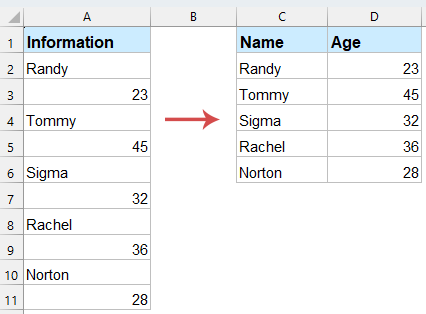
🎯 Sonuç:
Excel'de her diğer satırı sütunlara taşımak için kullanılan her yöntemin, ihtiyaçlarınıza bağlı olarak kendi avantajları vardır:
- Formül Yöntemi: Küçük veri kümeleriyle yapılan hızlı, tek seferlik görevler için idealdir. Ek araç gerektirmez ancak büyük veri aralıklarıyla yavaşlayabilir.
- Kutools for Excel: Karmaşık formüller veya kodlama olmadan basit, tıklama temelli bir çözüm tercih eden kullanıcılar için idealdir. Kutools, hızlı dönüşümler için kullanıcı dostu bir arayüz sağlar.
- VBA Makrosu: Büyük veri kümeleriyle yapılan otomasyon ve tekrarlayan görevler için en iyi seçenektir. Temel kodlama bilgisi gerektirir ancak maksimum esneklik sunar.
Küçük bir veri kümesiyle mi yoksa daha büyük veri kümeleri için daha ölçeklenebilir bir çözüm mü arıyorsanız size uygun yöntemi seçin. Eğer daha fazla Excel ipucu ve hilesini keşfetmeye ilgi duyuyorsanız, web sitemiz binlerce eğitim sunarak Excel’i ustalaşmanızda yardımcı olur.
İlgili Makaleler:
En İyi Ofis Verimlilik Araçları
Kutools for Excel ile Excel becerilerinizi güçlendirin ve benzersiz bir verimlilik deneyimi yaşayın. Kutools for Excel, üretkenliği artırmak ve zamandan tasarruf etmek için300'den fazla Gelişmiş Özellik sunuyor. İhtiyacınız olan özelliği almak için buraya tıklayın...
Office Tab, Ofis uygulamalarına sekmeli arayüz kazandırır ve işinizi çok daha kolaylaştırır.
- Word, Excel, PowerPoint'te sekmeli düzenleme ve okuma işlevini etkinleştirin.
- Yeni pencereler yerine aynı pencerede yeni sekmelerde birden fazla belge açıp oluşturun.
- Verimliliğinizi %50 artırır ve her gün yüzlerce mouse tıklaması azaltır!
Tüm Kutools eklentileri. Tek kurulum
Kutools for Office paketi, Excel, Word, Outlook & PowerPoint için eklentileri ve Office Tab Pro'yu bir araya getirir; Office uygulamalarında çalışan ekipler için ideal bir çözümdür.
- Hepsi bir arada paket — Excel, Word, Outlook & PowerPoint eklentileri + Office Tab Pro
- Tek kurulum, tek lisans — dakikalar içinde kurulun (MSI hazır)
- Birlikte daha verimli — Ofis uygulamalarında hızlı üretkenlik
- 30 günlük tam özellikli deneme — kayıt yok, kredi kartı yok
- En iyi değer — tek tek eklenti almak yerine tasarruf edin



